Изберете цветен диапазон във Photoshop CS5
Има много опции, достъпни за потребителите на Photoshop CS5, когато става въпрос за извършване на избор. Например, можете да промените избрания по подразбиране правоъгълен избор на кръгъл. Но много от тези опции изискват ръчно да изберете елементите, които искате да включите в селекцията. Понякога трябва да направите избор въз основа на критерии, които могат да бъдат трудни за генериране ръчно. За щастие има някои автоматизирани начини да направите избор, включително възможността за избор на цветова гама в Photoshop CS5 . Можете да използвате този инструмент, за да изберете всички нюанси на определен цвят на вашето изображение, след което можете да извършите действие при селекцията, точно както бихте направили при всеки друг избор. Това е чудесно решение за замяна на един цвят с друг или за пълно премахване на цяла цветова гама от вашето изображение.
Създайте селекция от цветен диапазон в Photoshop CS5
Изборът на цветови диапазон в Photoshop CS5 е полезна програма с много потенциална употреба, особено ако използването на Photoshop включва създаване на изображения за някой друг. Клиентите или работодателите може да харесат нещо, което сте създали, но те искат да го видят в друг цвят. Това може да бъде просто, ако всичките ви елементи са разделени на конкретни слоеве, но това не винаги може да е възможно. Възможността за избор на цветова гама в Photoshop CS5 може да ви спести от главоболието, което идва с много ръчно избиране, и дори ще го направи за цялото изображение, вместо само за един слой.
Стъпка 1: Отворете изображението във Photoshop CS5.
Стъпка 2: Щракнете върху Select в горната част на прозореца, след което щракнете върху Color Range .

Стъпка 3: Щракнете върху падащото меню Избор в горната част на прозореца, след което изберете цветовата гама, която искате да превърнете в селекция.
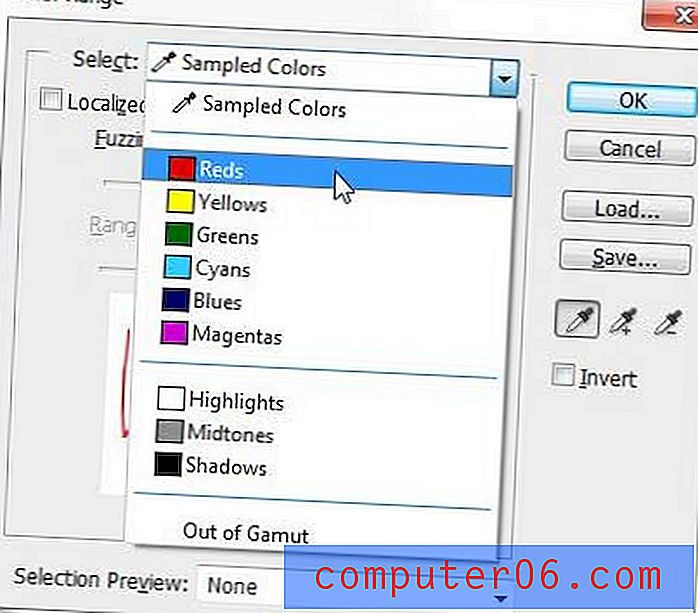
Стъпка 4: Щракнете върху бутона OK, за да генерирате избор на цветови диапазон.
Можете също да изберете да създадете избор на цветови диапазон от селекция, която е активна в момента. Например, ако сте искали само да изберете всички елементи в цветен диапазон от част от изображението си, тогава можете да използвате инструмента за правоъгълна маркировка, за да създадете първо избора, след което следвайте инструкциите в тази статия, за да изберете цветова гама от в рамките на съществуващия избор.



